 Aero Shake är en funktion som introduceras i Windows 7 med vilken du kan minimera alla andra öppna Windows genom att klicka på titelraden för ett program och skaka det med musen. Detta gör att alla andra applikationer (utom det applikationsfönstret) minimeras automatiskt. Den här funktionen finns i Home Premium-, Professional-, Ultimate- och Enterprise-utgåvorna av Windows 7. Om Aero Shake har slutat fungera på din PC plötsligt och du har försökt köra Aero Felsökare, här är några andra saker som du kan Prova.
Aero Shake är en funktion som introduceras i Windows 7 med vilken du kan minimera alla andra öppna Windows genom att klicka på titelraden för ett program och skaka det med musen. Detta gör att alla andra applikationer (utom det applikationsfönstret) minimeras automatiskt. Den här funktionen finns i Home Premium-, Professional-, Ultimate- och Enterprise-utgåvorna av Windows 7. Om Aero Shake har slutat fungera på din PC plötsligt och du har försökt köra Aero Felsökare, här är några andra saker som du kan Prova.
Redaktörens anmärkning: Om du har inaktiverat funktionen Aero Snap (automatisk fönsterdockning) nyligen, blir Aero Shake också inaktiverad. Jag hittar ingen officiell dokumentation som nämner detta.
Aktivera Aero Snap och Aero Shake
1. Klicka på Start, skriv docka i sökrutan.
2. Klicka på Stäng av automatiskt fönsterarrangemang i sökresultaten
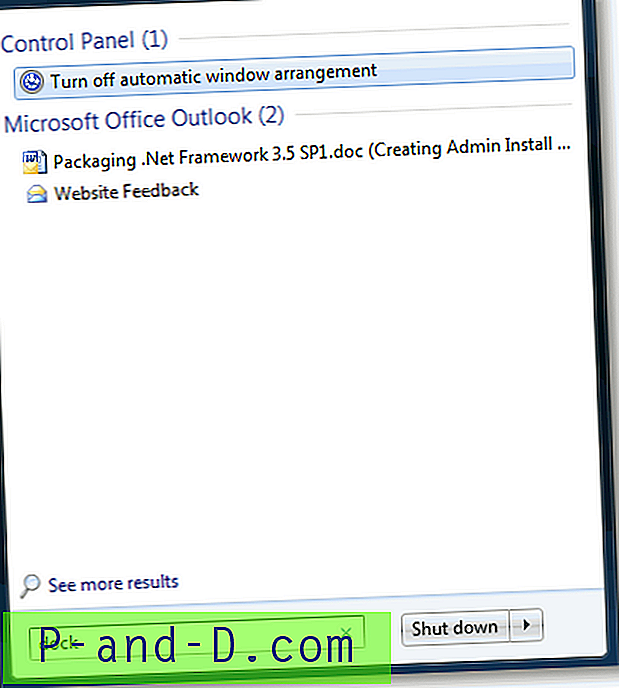
3. Avmarkera följande alternativ:
Förhindra att windows automatiskt ordnas när de flyttas till skärmkanten

4. Klicka på OK och stäng sedan Kontrollpanelen.
Detta möjliggör Aero Snap- och Aero Shake-funktioner. Om "Skaka" -funktionen fortfarande inte fungerar, kan du behöva kontrollera om den har inaktiverats med en policyinställning, bara om någon kanske har aktiverat inställningen via registret eller med hjälp av ett tredjepartsprogram.
Inaktivera inställningen för Aero Shake Policy
Använda registerredigeraren
1. Klicka på Start, skriv Regedit.exe och tryck på {ENTER}
2. Navigera till följande gren:
HKEY_CURRENT_USER \ Programvara \ Policies \ Microsoft \ Windows \ Explorer3. Radera värdet NoWindowMinimizingShortcuts
4. Avsluta registerredigeraren.
5. Logga ut och logga in igen.
Använda Group Policy Editor
Innan du fortsätter ska du förstå att Group Policy Editor endast är tillgänglig i Professional, Ultimate och Enterprise Editions av Windows 7.
1. Klicka på Start, skriv gpedit.msc och tryck på {ENTER}
2. Gå till följande gren:
Användarkonfiguration | Administrativa mallar | Desktop3. Dubbelklicka på Stäng av Aero Shake-fönstret för att minimera musgesten
4. Ställ den inaktiverad och klicka på Apply
5. Ställ in den på Inte konfigurerad och klicka på OK
6. Lämna gruppredigeraren.
7. Logga ut och logga in igen.

![[Fix] ISO- och IMG-filer “Burn Disk Image” eller “Mount” saknas från högerklick-menyn](http://p-and-d.com/img/microsoft/122/iso-img-files-burn-disk-image.jpg)



